自动化模型验证与测试:使用CANape与MATLAB Simulink的最佳实践
发布时间: 2024-12-16 19:49:52 阅读量: 2 订阅数: 5 


Matlab Simulink在CANape中的应用
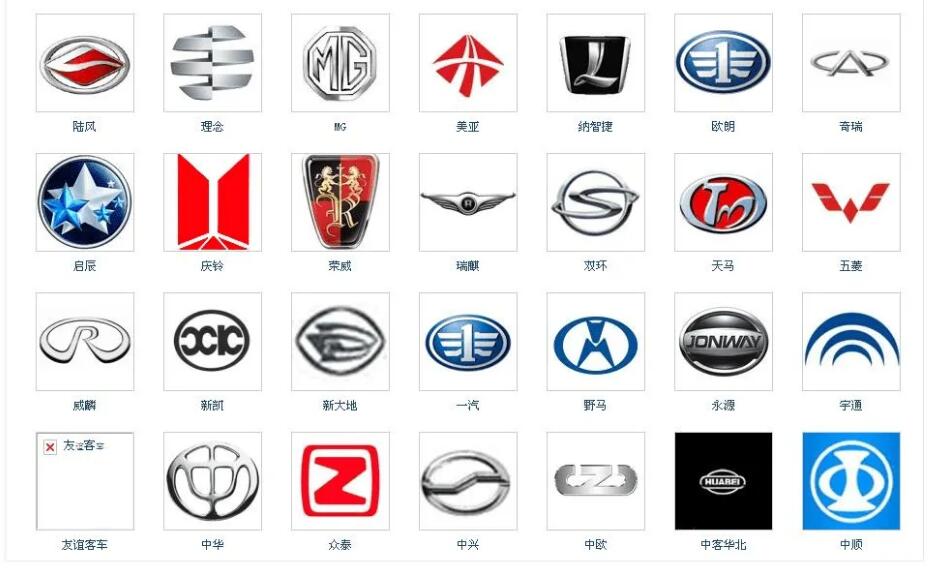
参考资源链接:[CANape中Matlab Simulink模型的集成与应用](https://wenku.csdn.net/doc/6465c9265928463033d06640?spm=1055.2635.3001.10343)
# 1. 自动化模型验证与测试基础
自动化模型验证与测试是确保复杂系统可靠性的核心环节。本章将从基础概念入手,逐步深入到模型验证与测试的技术要点和实践技巧。我们会首先介绍自动化模型验证与测试的重要性以及它在当今IT领域的地位。接下来,将重点讨论自动化测试的基本流程和实现方法,包括测试计划的制定、测试用例的设计、测试执行以及测试结果的评估。通过本章的学习,读者将掌握自动化测试的原理和关键步骤,为后续章节深入探讨特定工具有关的高级功能和集成环境下的测试流程打下坚实的基础。
# 2. CANape与MATLAB Simulink的基本使用
### 2.1 CANape与MATLAB Simulink简介
CANape是Vector公司开发的一款集数据分析、诊断、标定、测试和监控于一体的软件,广泛应用于汽车电子、控制系统测试等领域。它支持各类车载网络协议,如CAN、LIN、MOST和FlexRay等,是进行ECU(Engine Control Unit)开发和测试的重要工具之一。
MATLAB(矩阵实验室)是MathWorks公司推出的用于算法开发、数据可视化、数据分析以及数值计算的高级编程语言和交互式环境。MATLAB Simulink是其附加产品,主要用于基于模型的设计和多域仿真,它提供了一个可视化的开发环境,使工程师可以通过拖放的方式快速建立动态系统的模型。
将CANape与MATLAB Simulink集成使用,可以实现测试数据的快速获取和分析,同时利用Simulink的强大仿真功能,实现控制策略的测试与验证,这对于提高ECU开发效率和质量具有显著意义。
### 2.2 安装与配置
安装CANape和MATLAB Simulink软件时,需确保系统满足最低配置要求,特别是内存和处理器的规格。安装过程中,应遵循官方提供的安装向导进行。安装完成后,启动软件并执行初始化设置,包括设置工作环境、用户权限等。
**注意:** 在配置过程中,确保CANape与MATLAB能够正确通信,可以通过设置环境变量,如MATLAB的路径设置,来确保两者之间能够共享数据和函数。
### 2.3 基本操作
#### 2.3.1 CANape的操作步骤
1. **启动CANape**:双击桌面上的CANape图标,软件将启动并加载默认配置文件。
2. **建立连接**:选择合适的接口与车辆或ECU建立物理连接,通常使用Vector的CAN卡进行数据通信。
3. **配置测量参数**:设置测量参数,包括需要采集的信号列表、数据采集频率、触发条件等。
4. **启动测量**:配置完毕后,点击开始按钮启动数据采集。
5. **数据监控与导出**:通过内置工具监控数据,并在测量结束后将数据导出为可用格式,如.mdf(测量数据格式)文件。
```mermaid
graph LR
A[启动CANape] --> B[建立连接]
B --> C[配置测量参数]
C --> D[启动测量]
D --> E[数据监控与导出]
```
#### 2.3.2 MATLAB Simulink的操作步骤
1. **启动MATLAB**:双击桌面上的MATLAB图标启动软件。
2. **创建模型**:选择“新建”菜单项,创建一个新的Simulink模型。
3. **构建模型**:使用Simulink提供的各种模块构建所需系统的动态模型。
4. **配置仿真参数**:设置仿真时间、步长、求解器类型等参数。
5. **运行仿真**:点击运行按钮开始仿真过程。
6. **结果分析**:仿真完成后,使用MATLAB自带的数据分析工具或通过编写脚本对结果进行分析。
```mermaid
graph LR
A[启动MATLAB] --> B[创建模型]
B --> C[构建模型]
C --> D[配置仿真参数]
D --> E[运行仿真]
E --> F[结果分析]
```
### 2.4 应用实例
下面是一个简单的应用实例,说明如何使用CANape和MATLAB Simulink来完成一个控制系统的闭环测试。
假设需要测试一个温度控制系统的性能,首先需要在MATLAB Simulink中建立温度控制系统的模型,该模型包括温度传感器模块、控制器模块和加热器模块。通过编写MATLAB脚本,将控制器参数导出至CANape中。
在CANape中,将ECU接入测试环境,建立与Simulink模型中相应模块的通信,发送控制指令并接收反馈信号,实现ECU的实时在线调整。在闭环测试中,通过CANape发送温度设定值,观察并记录系统响应,同时监控实际温度值是否符合预期。
```matlab
% MATLAB脚本示例:导出控制器参数
controller_params = get_param('model_name/controller', 'Gain');
exported_params = {'controller_param1', controller_params};
write_to_canape(exported_params);
```
通过此过程,工程师可以利用CANape的实时性能和MATLAB Simulink的灵活建模能力,有效地完成自动化测试。此实例展示了两者结合使用的强大功能和潜在优势,从而提升整个测试过程的效率和效果。
# 3. 集成环境下的自动化测试流程
## 3.1 测试环境搭建与配置
### 3.1.1 硬件和软件准备
搭建一个高效稳定的测试环境是自动化测试的第一步。硬件方面,需要配备足够性能的服务器和工作站,以支持大量并行测试和数据分析。服务器通常需要高速的处理器、充足的RAM和快速的I/O吞吐,同时要考虑冗余和备份机制以保证数据安全。
软件方面,根据具体的测试需求,可能需要安装如CANape、MATLAB Simulink、CANoe、Vector Informatik工具链等专业软件。这些软件的安装和配置应遵循各自的官方指导,包括必要的许可管理、环境变量设置以及接口驱动程序的安装。
### 3.1.2 环境配置细节
在配置测试环境时,除了软件的安装和硬件的连接,还需要进行如下细节操作:
1. **网络配置**:包括测试主机与设备之间的通信协议和端口设置,确保测试数据的流畅传输。
2. **时间同步**:在分布式测试中,确保所有测试节点的时间同步,以便于数据记录和结果分析。
3. **权限管理**:为了保障测试数据的安全性和完整性,需要配置相应的用户权限和访问控制。
4. **备份策略**:定期对测试环境进行备份,防止数据丢失或
0
0





